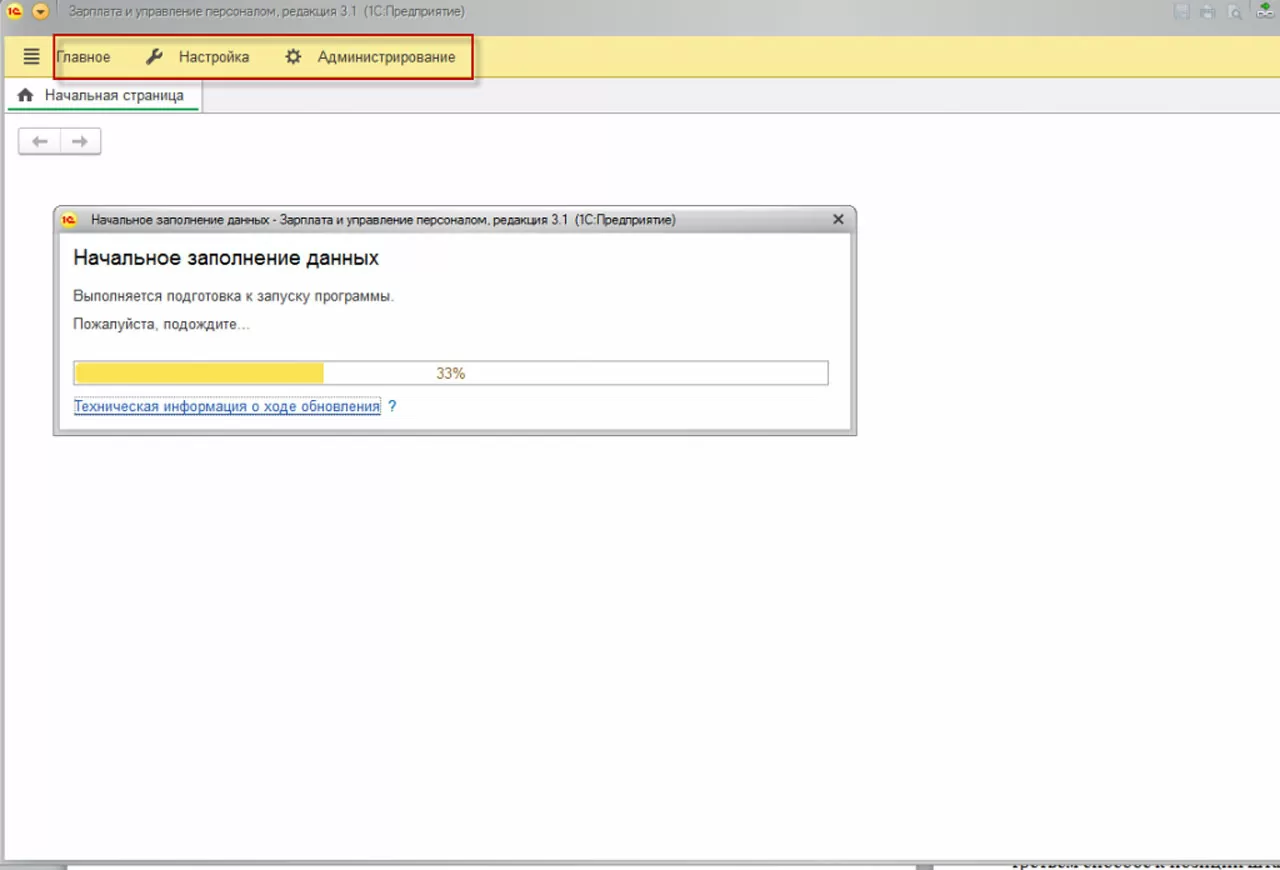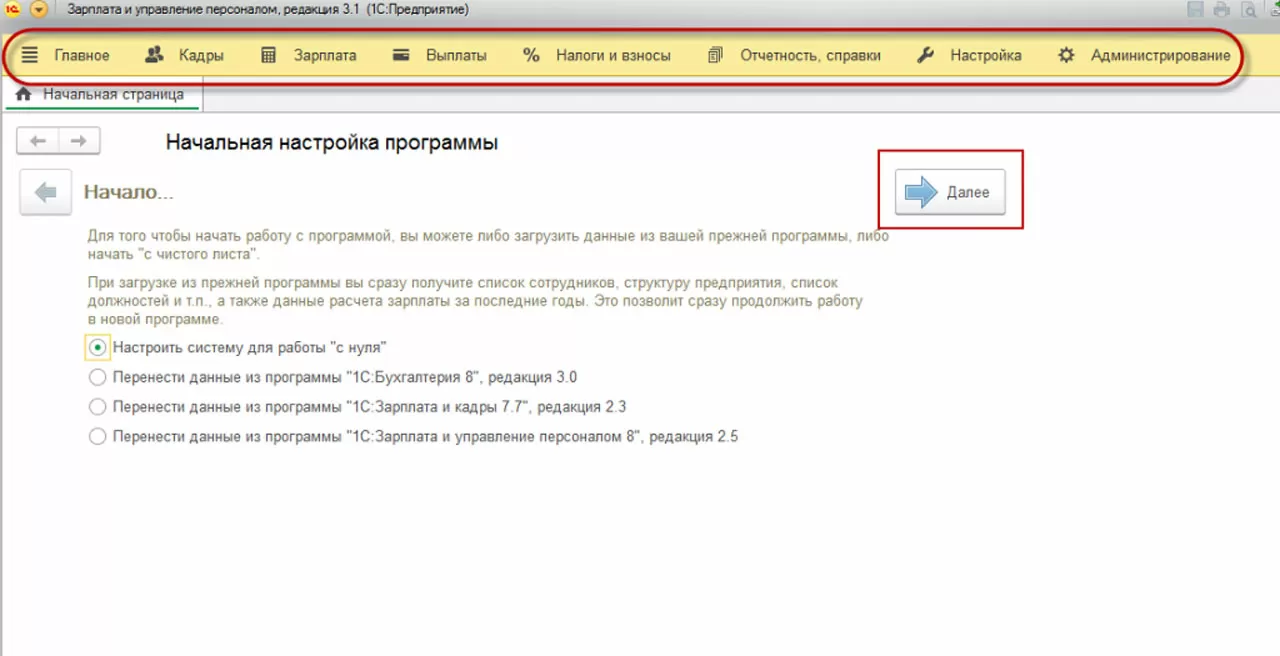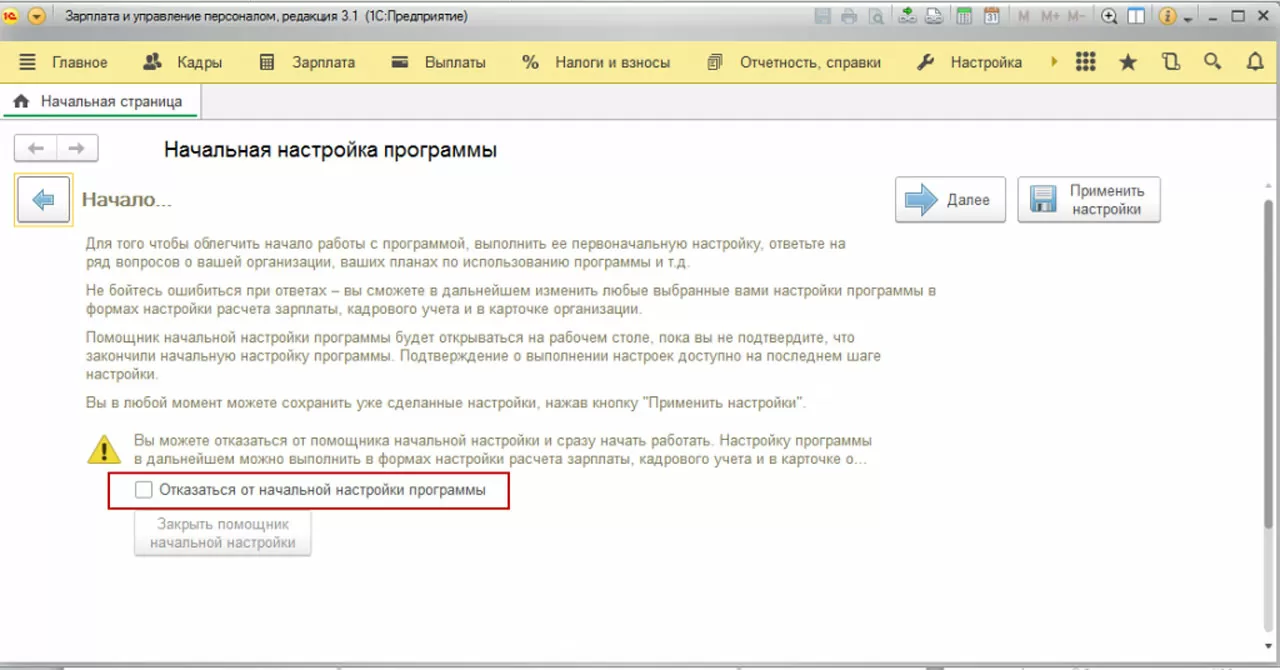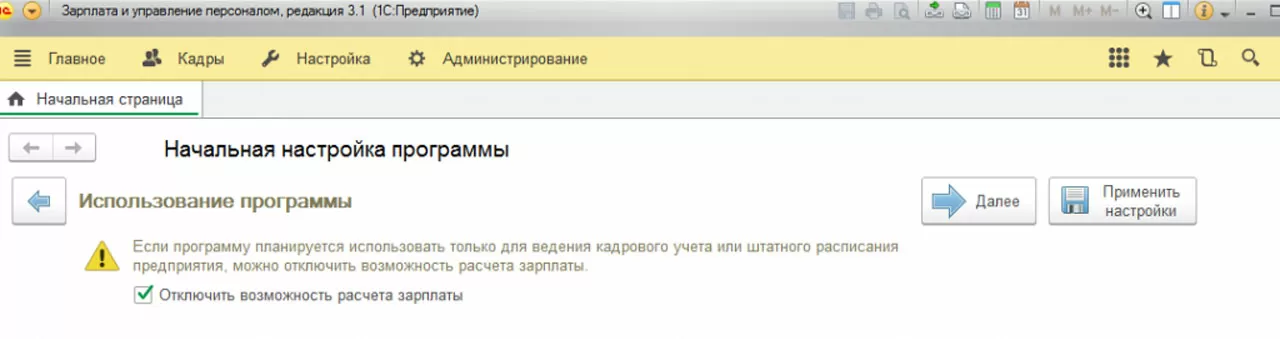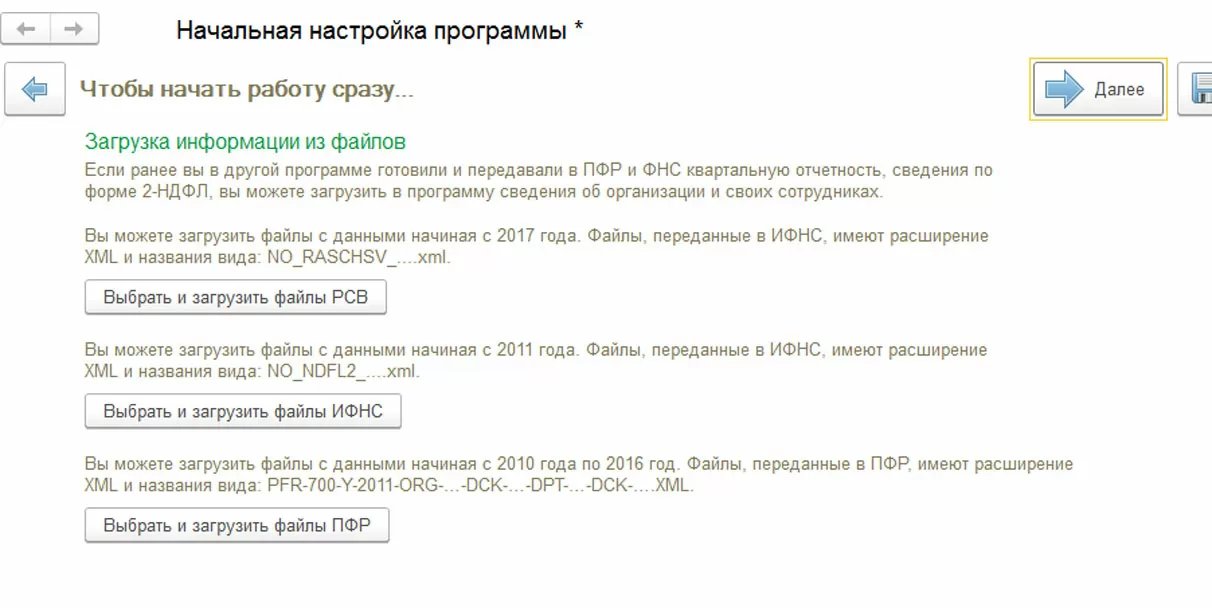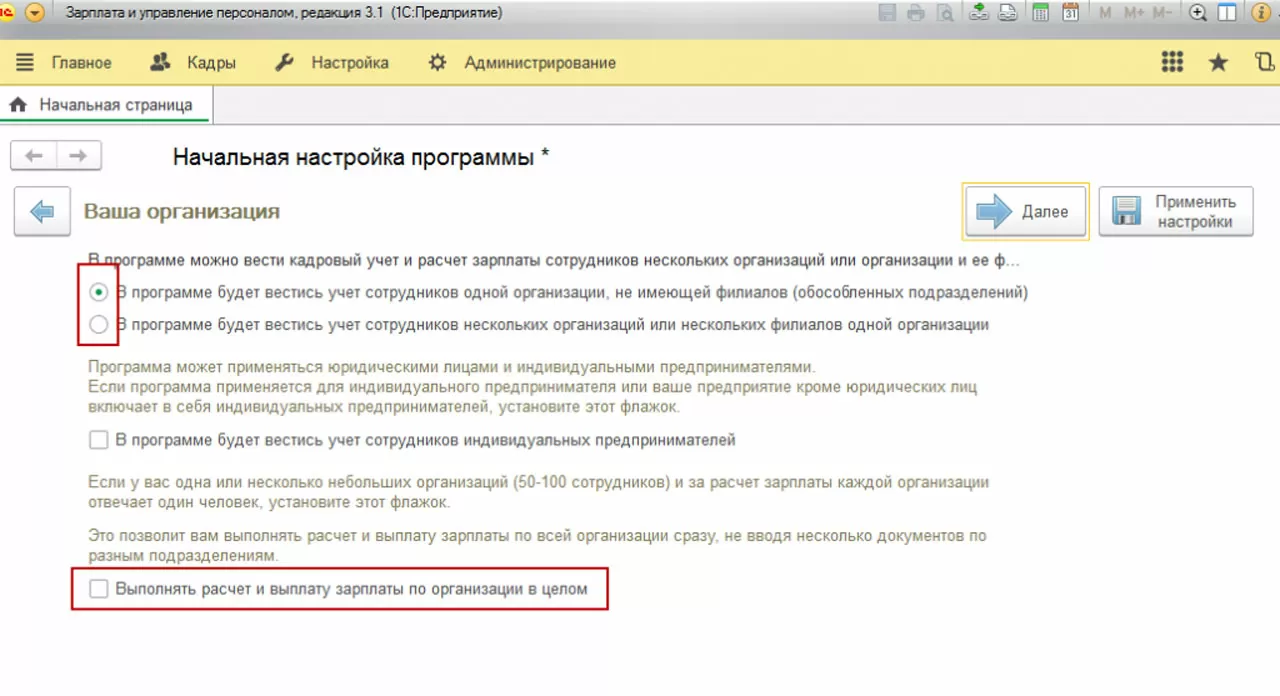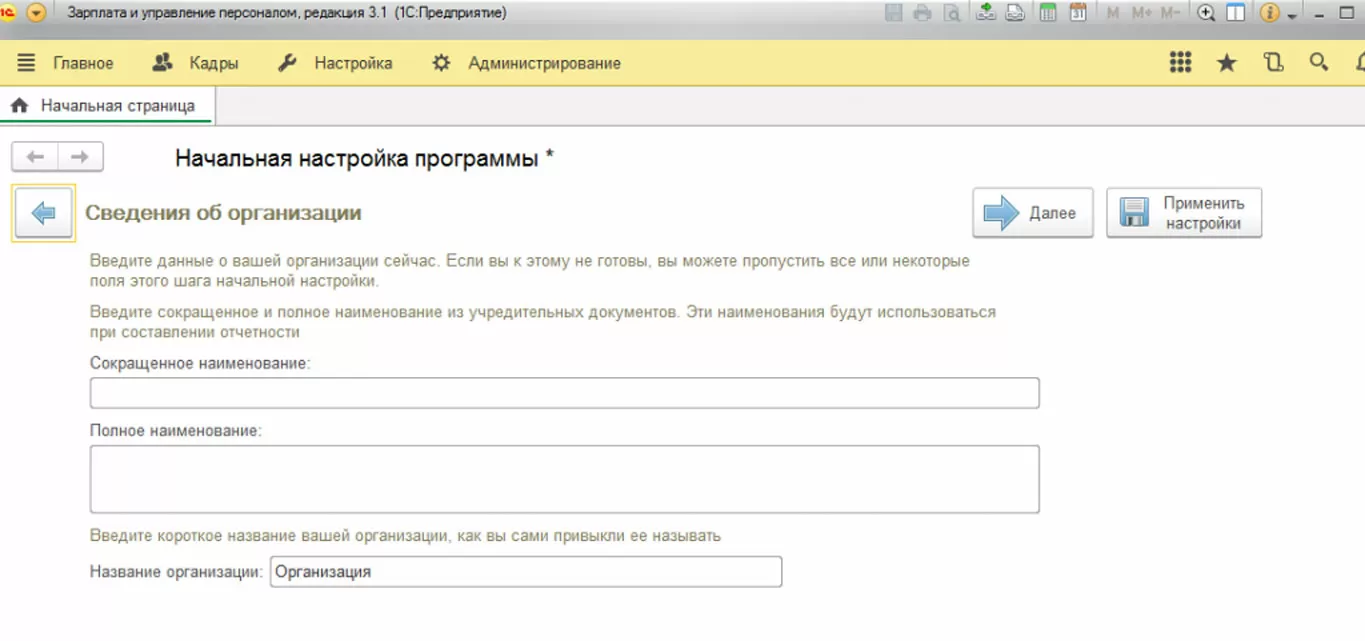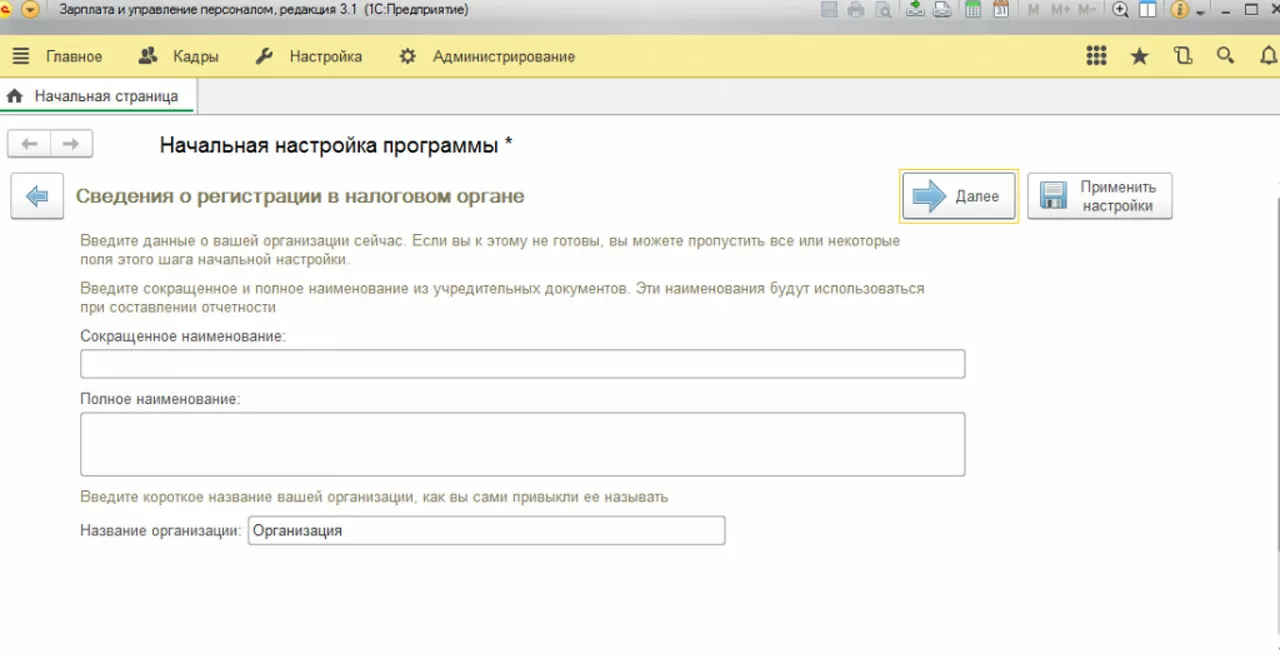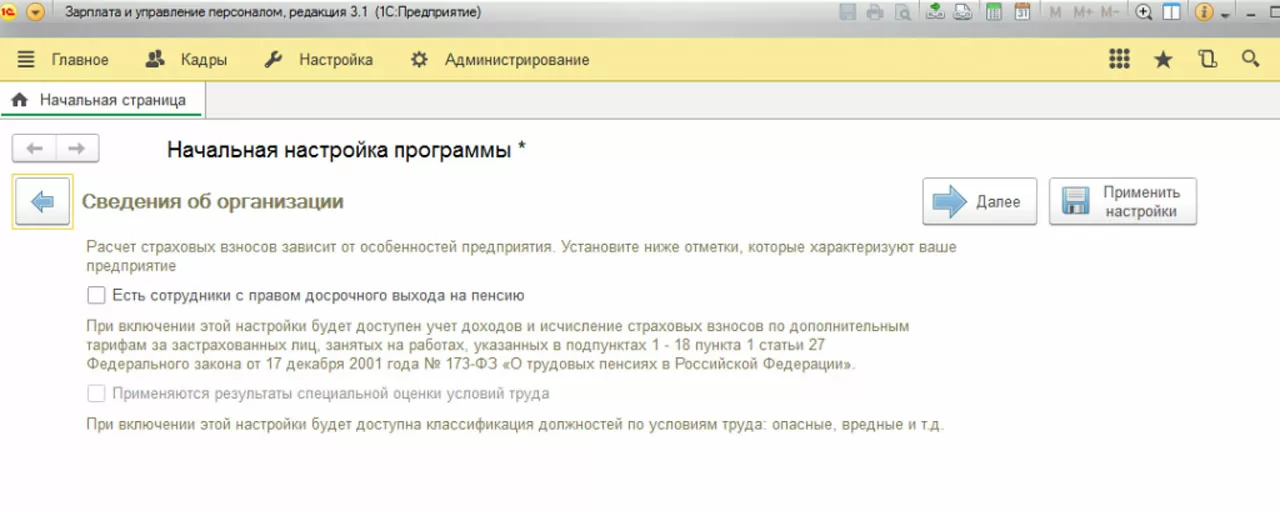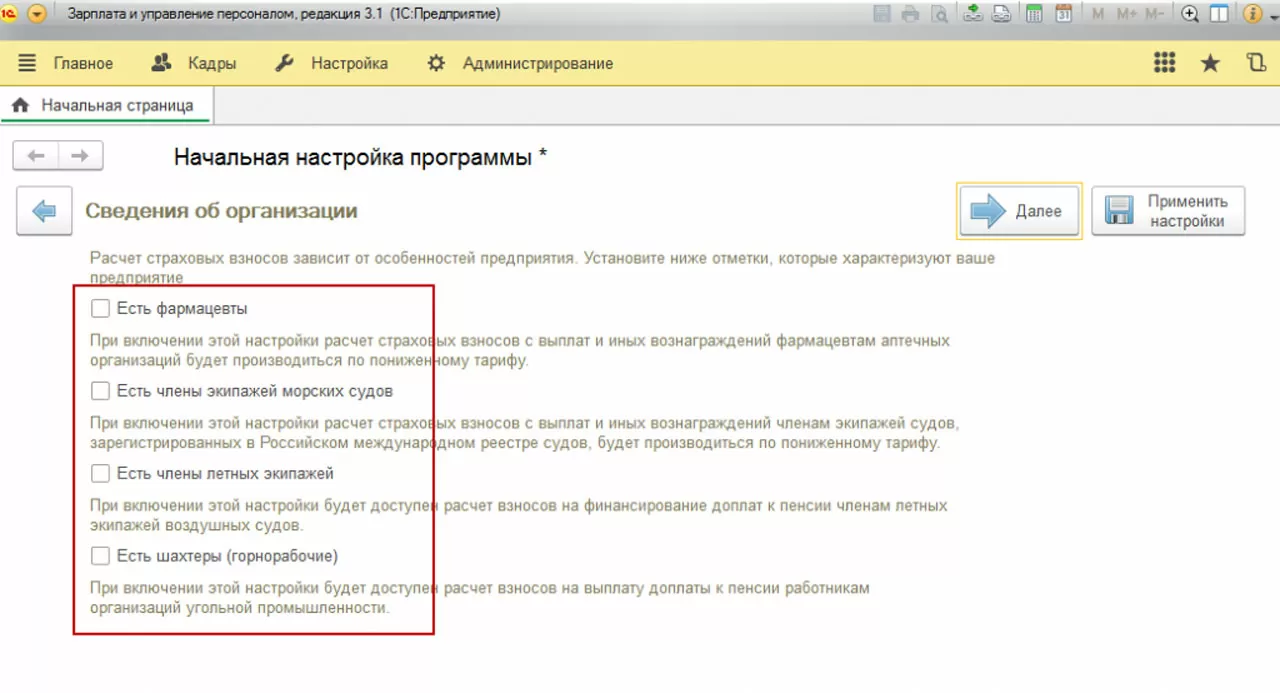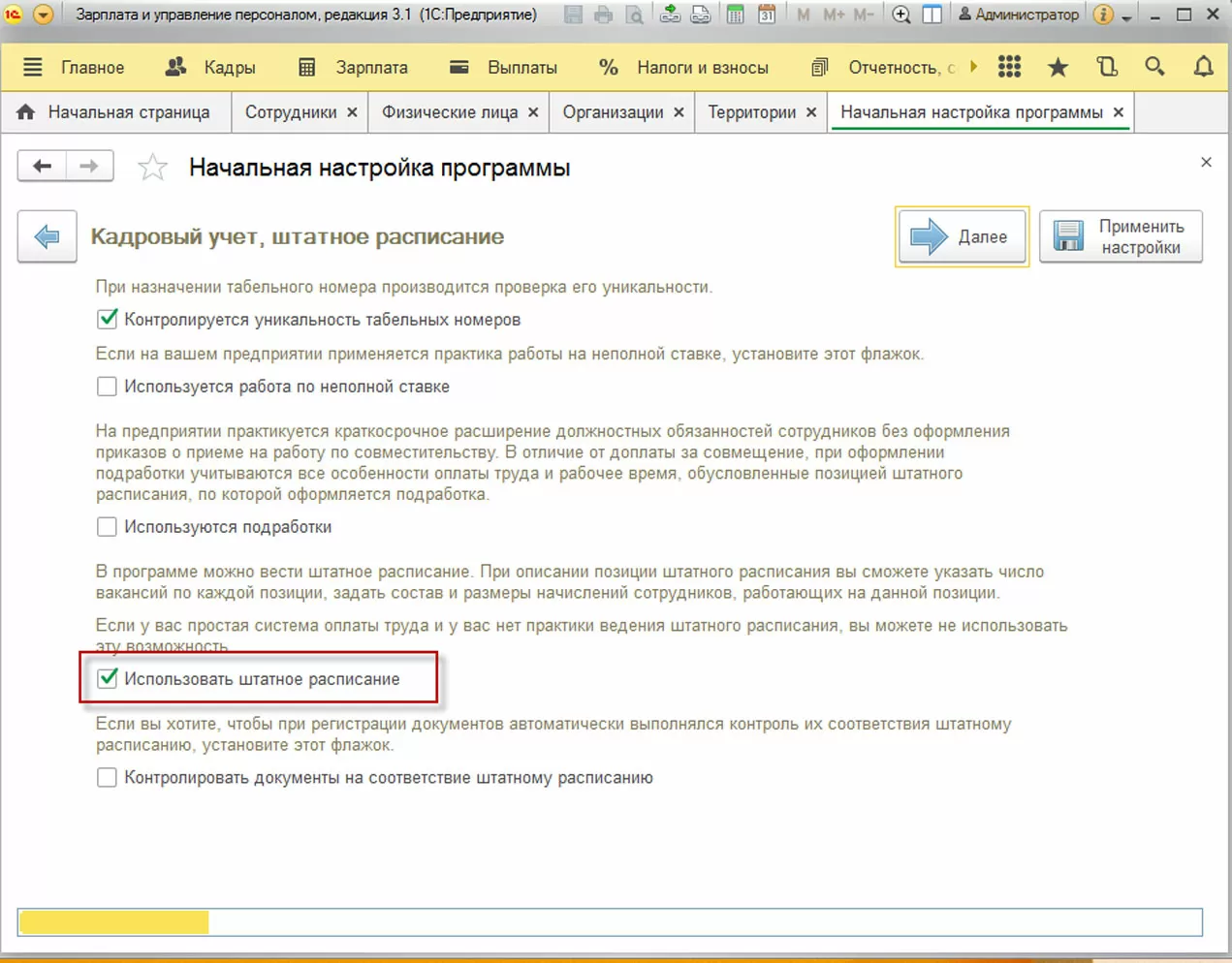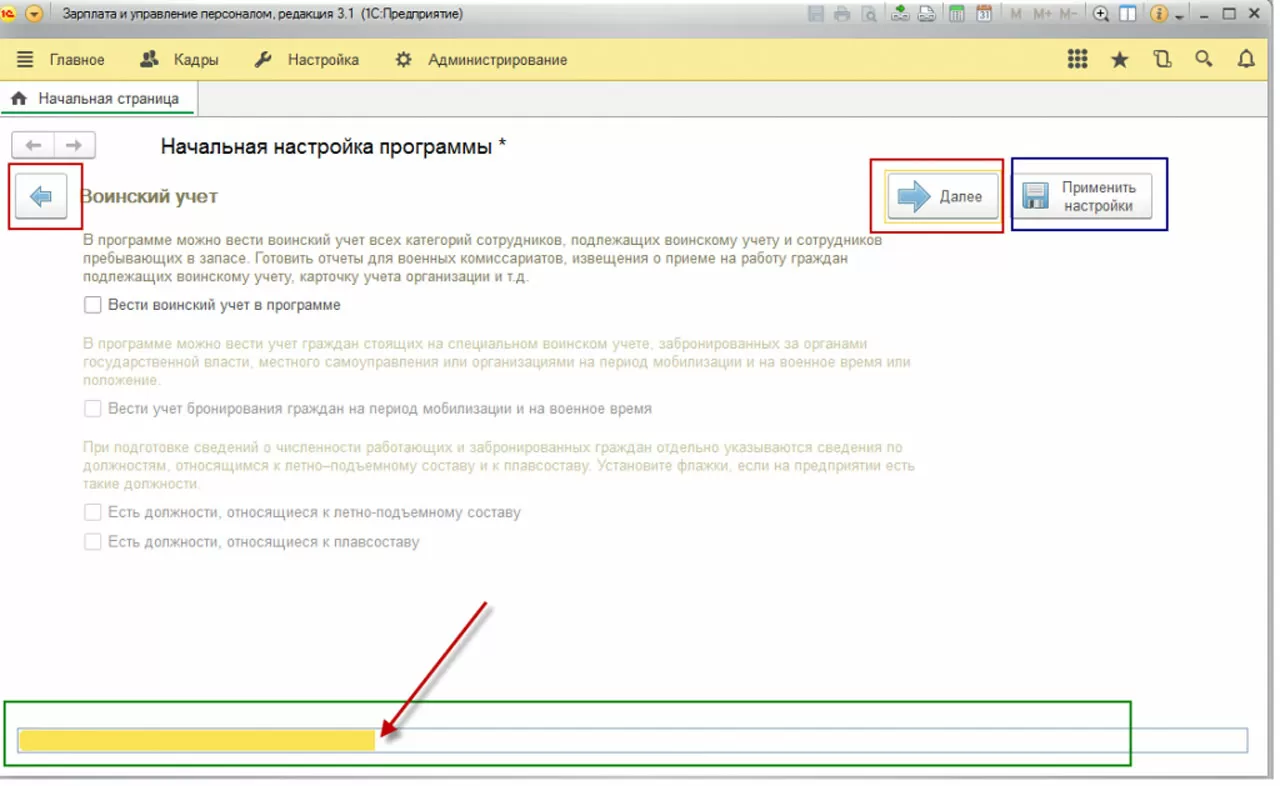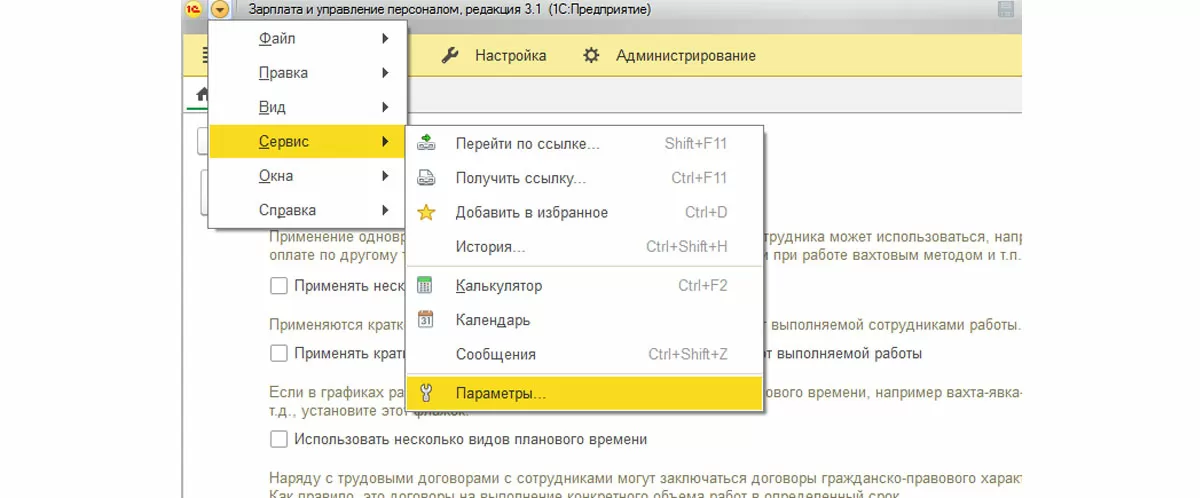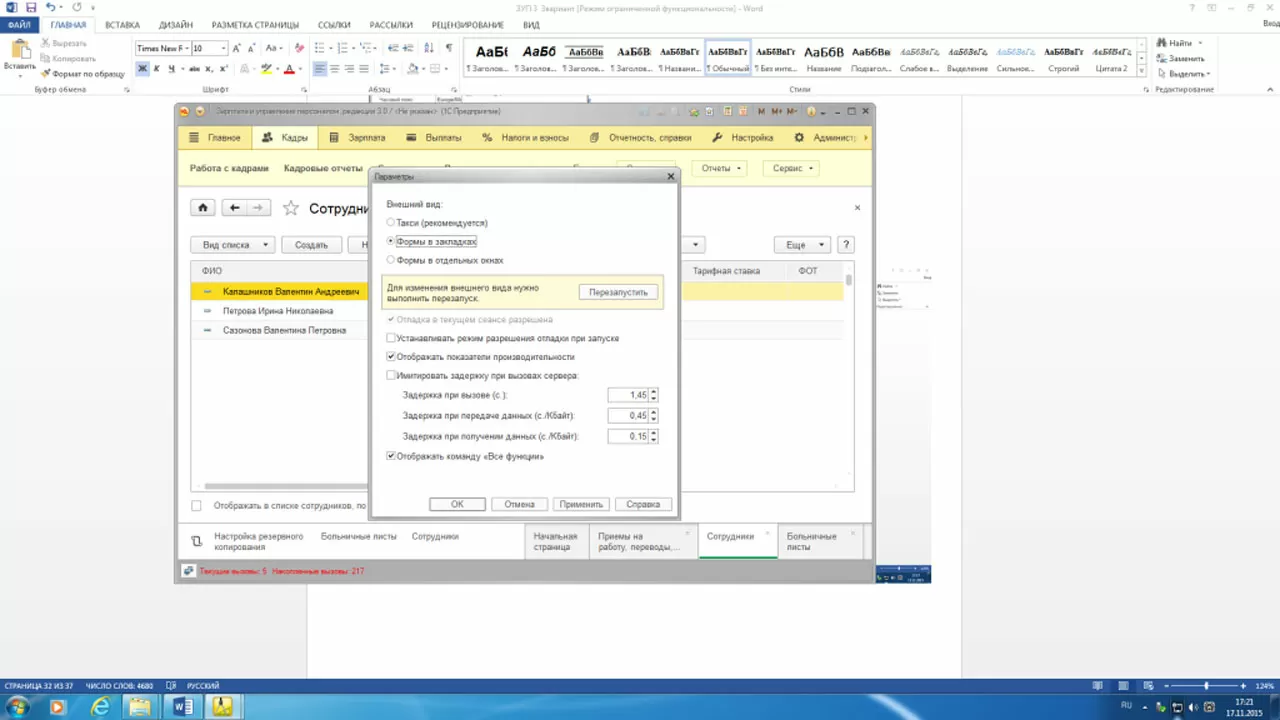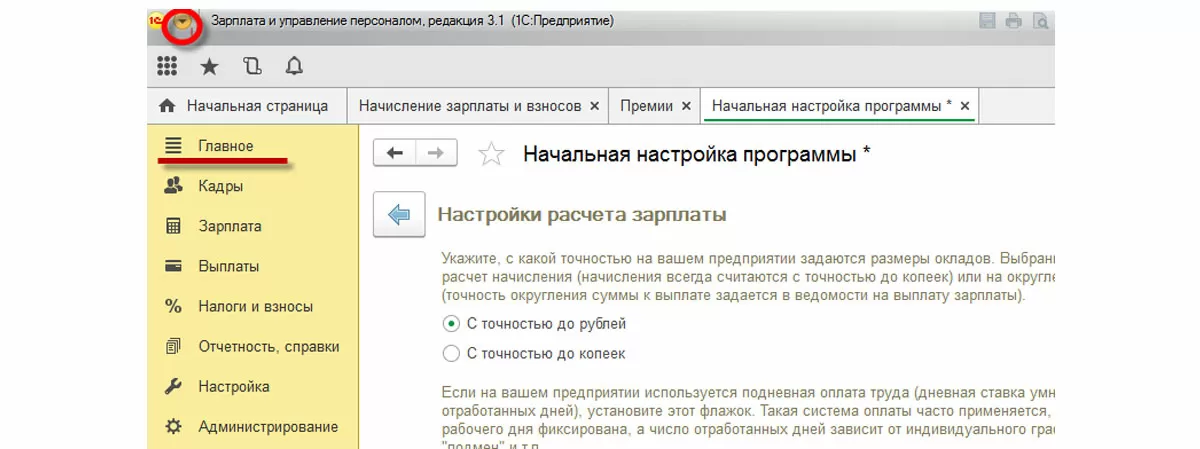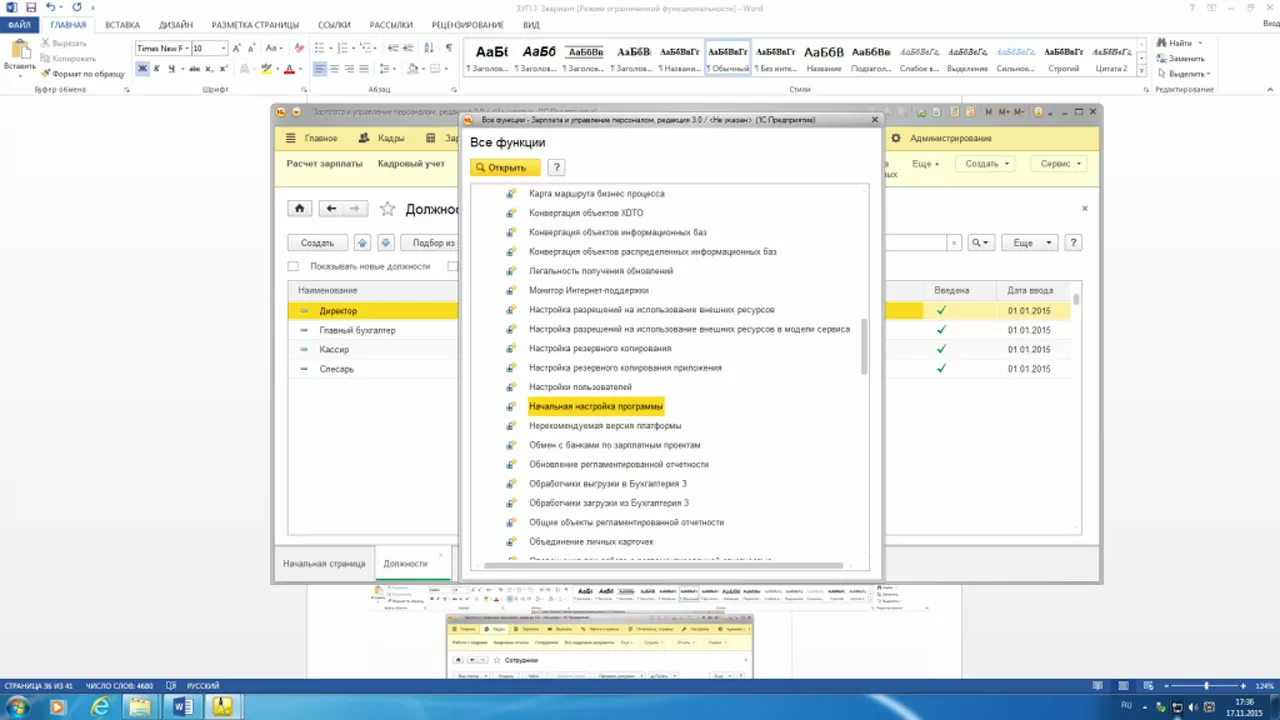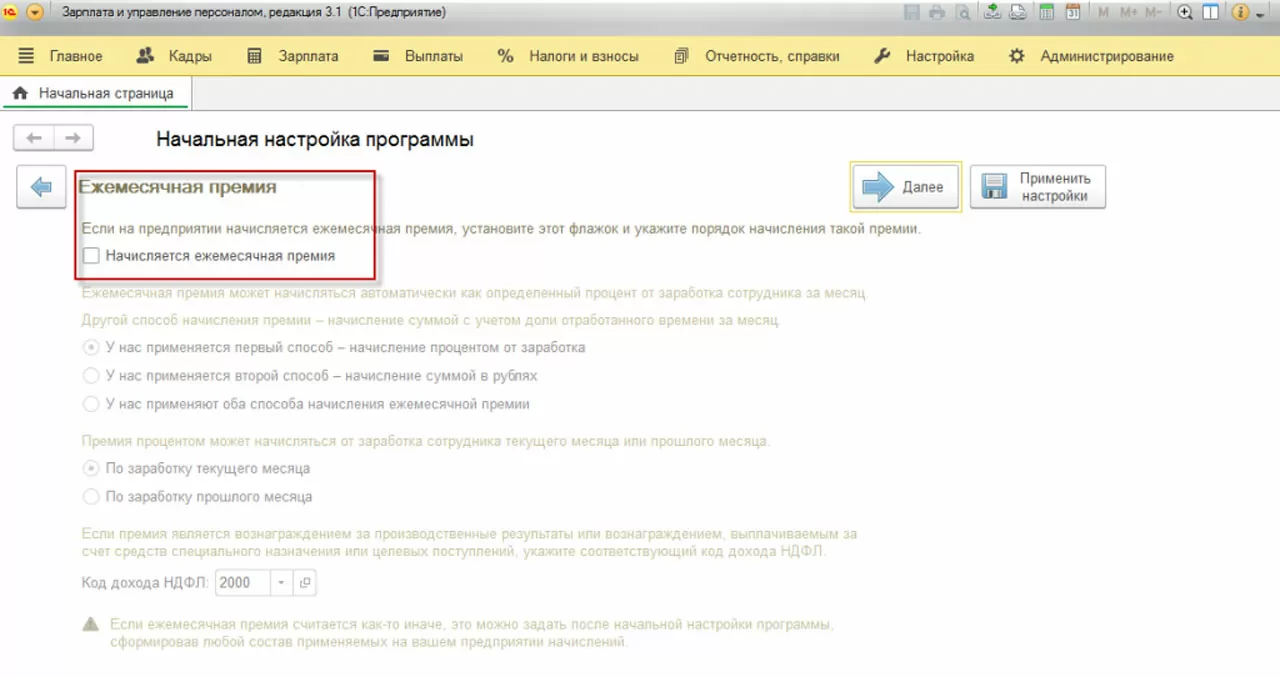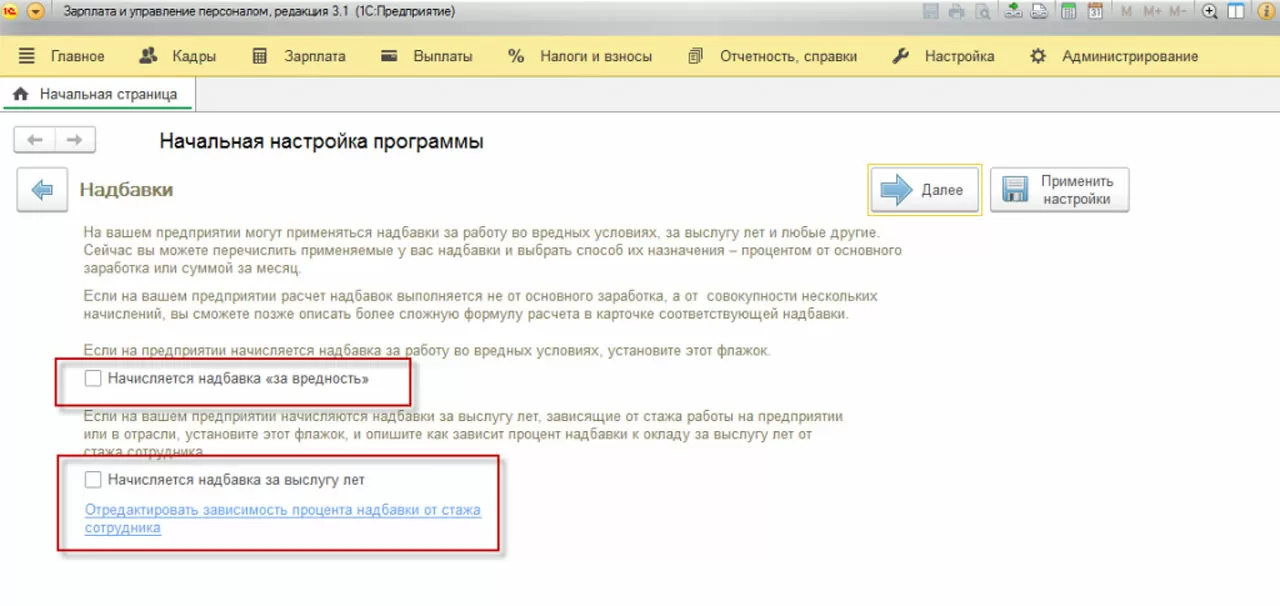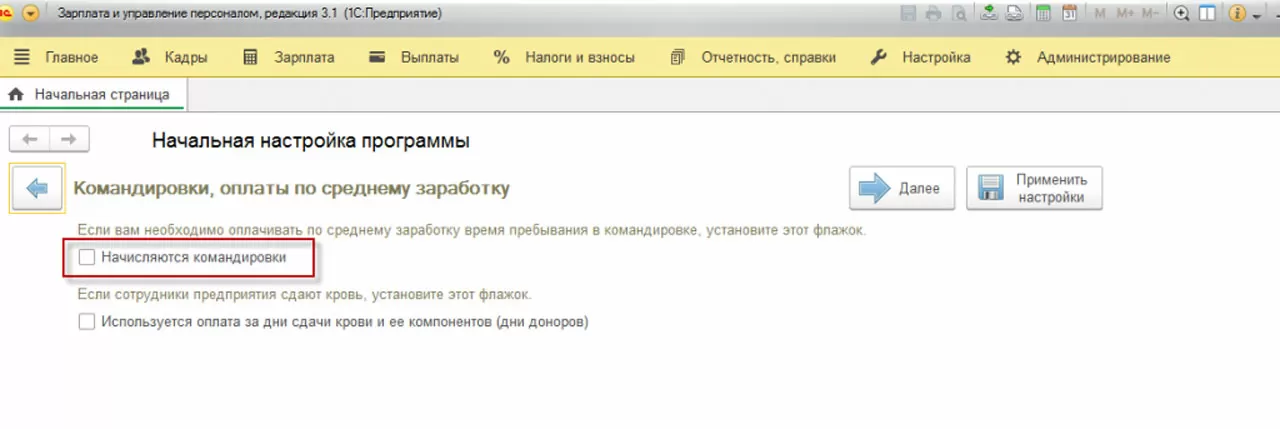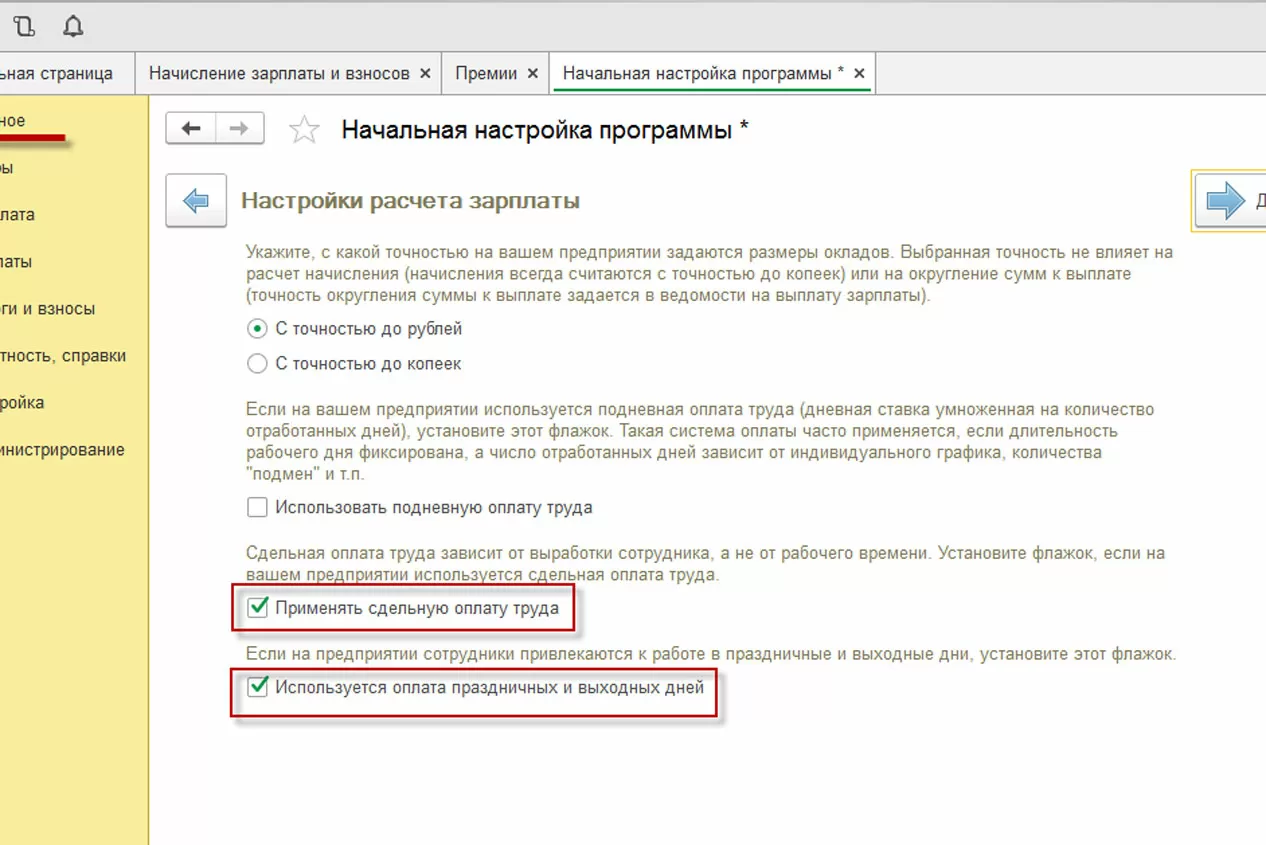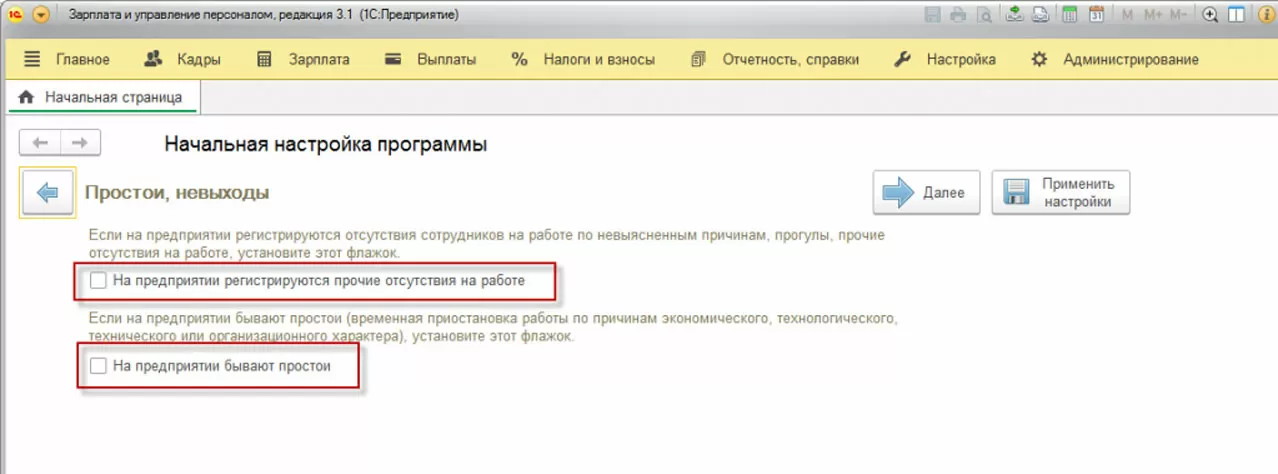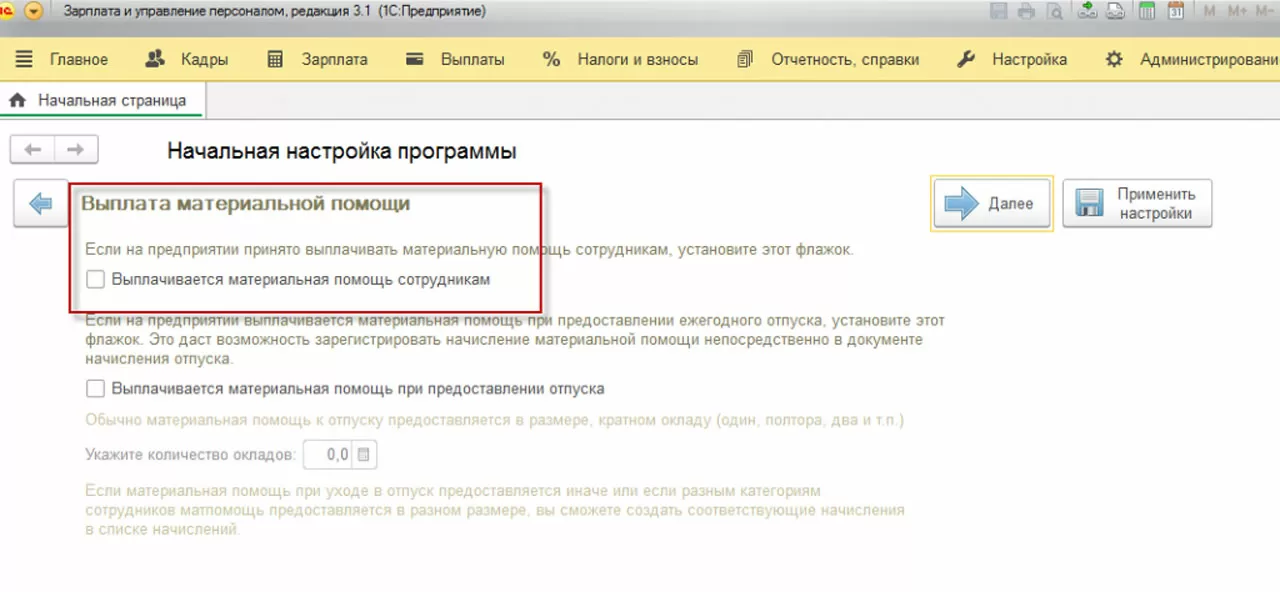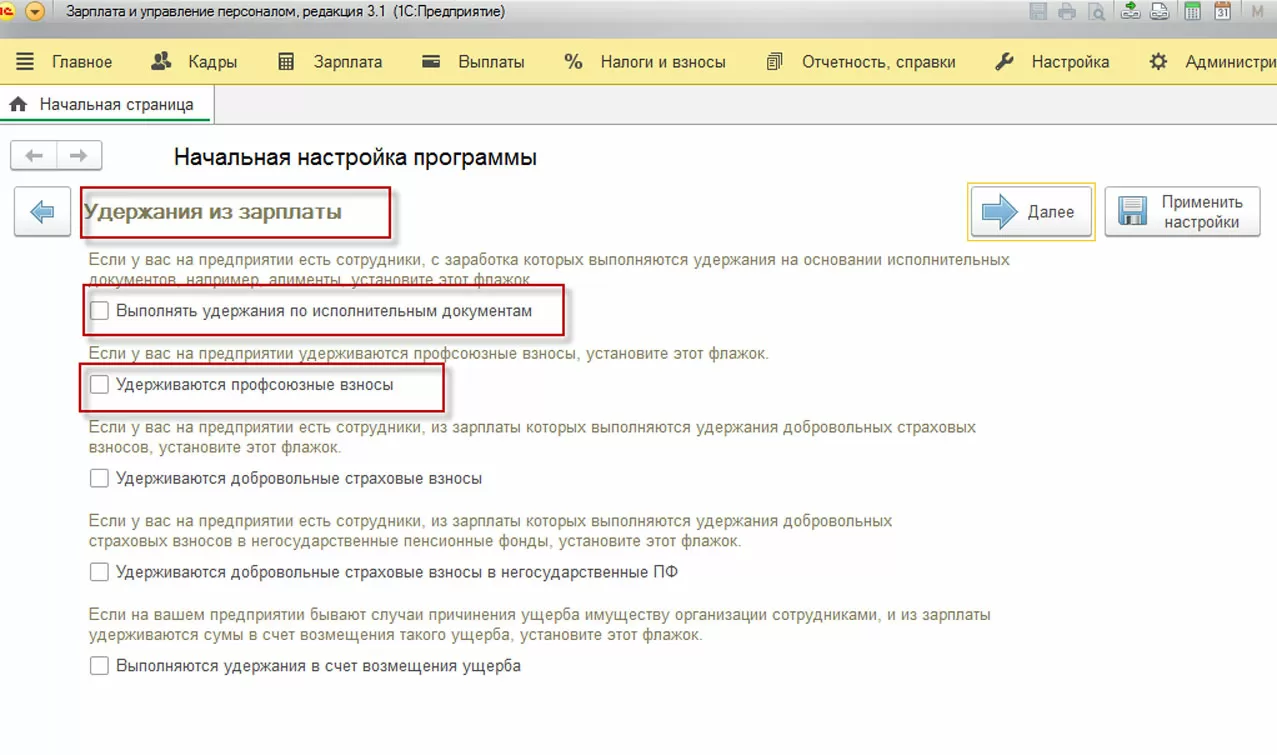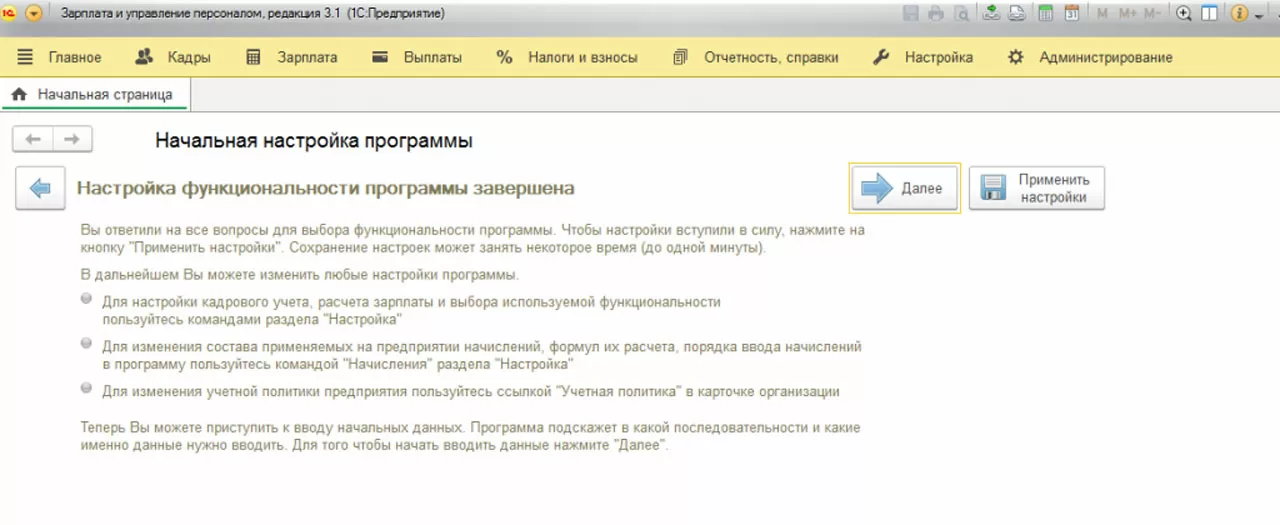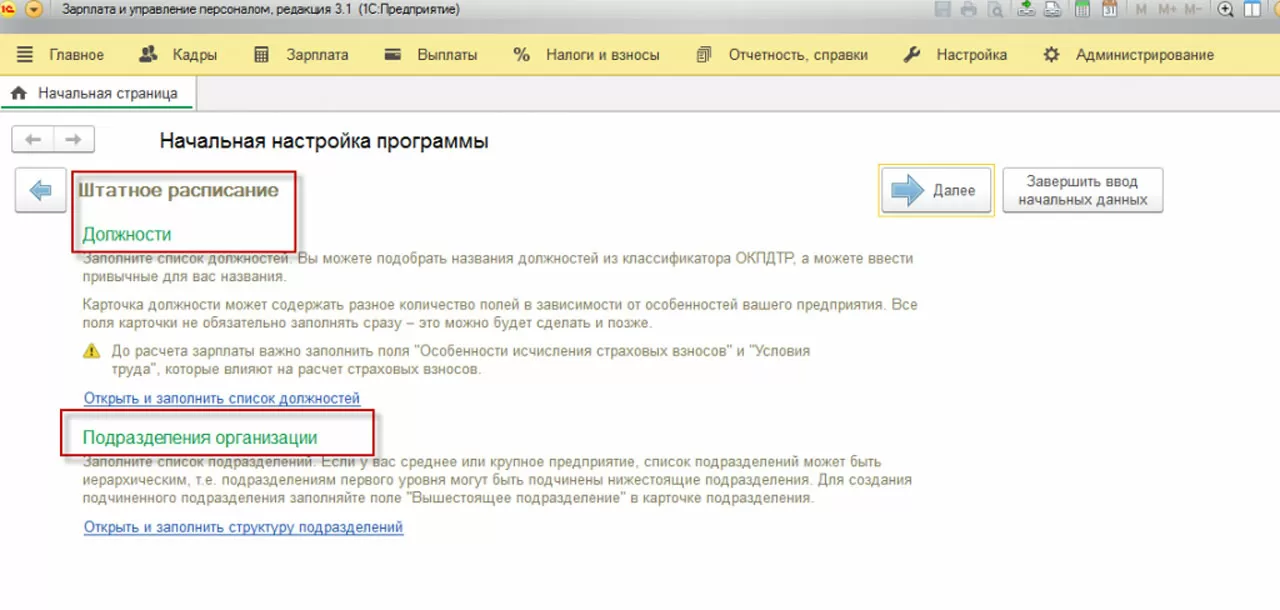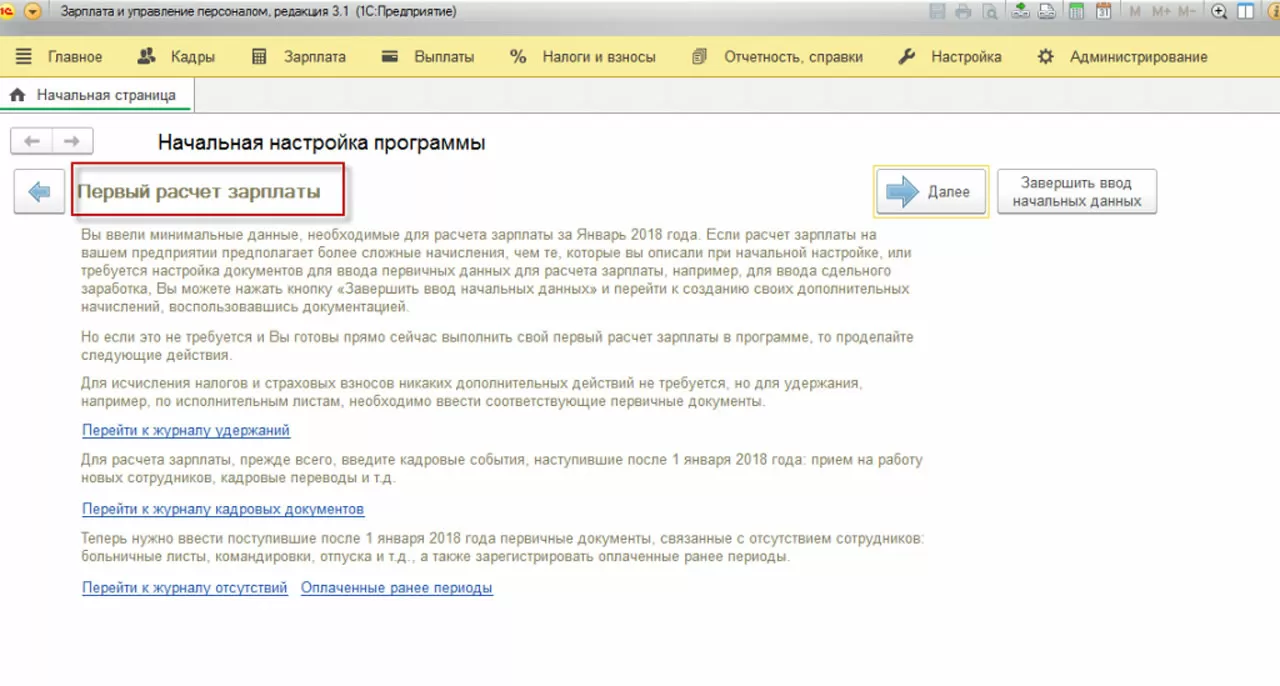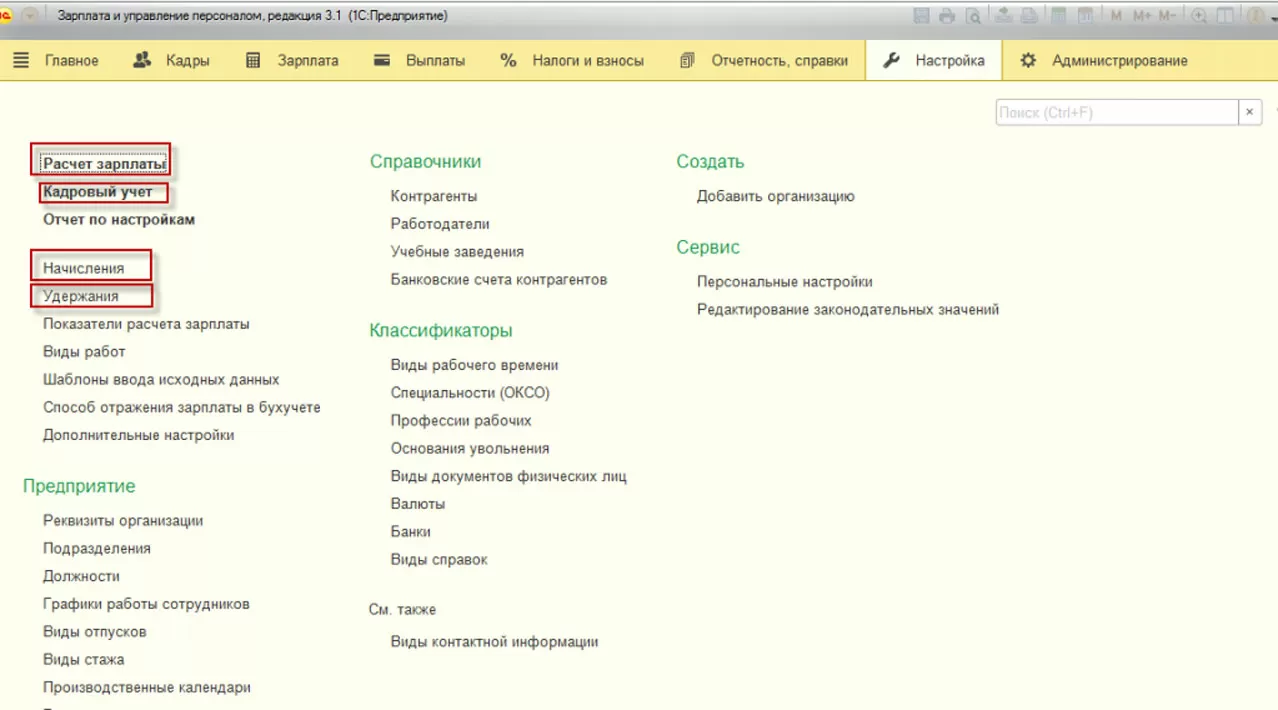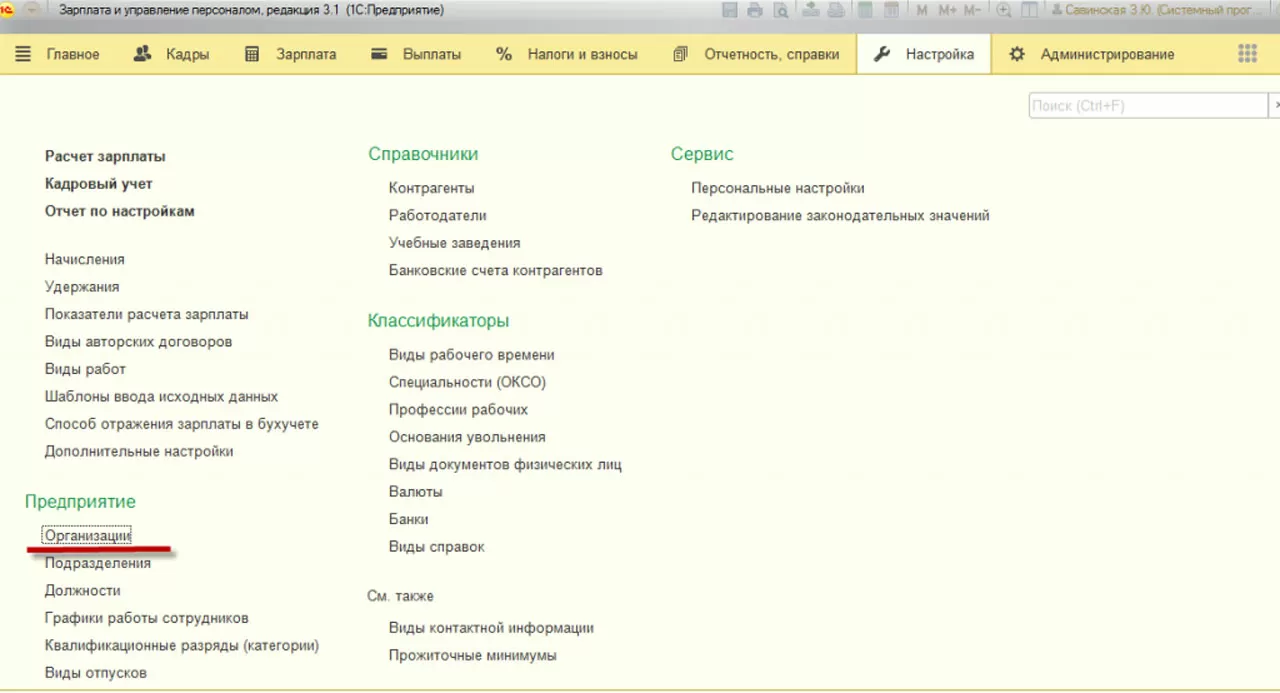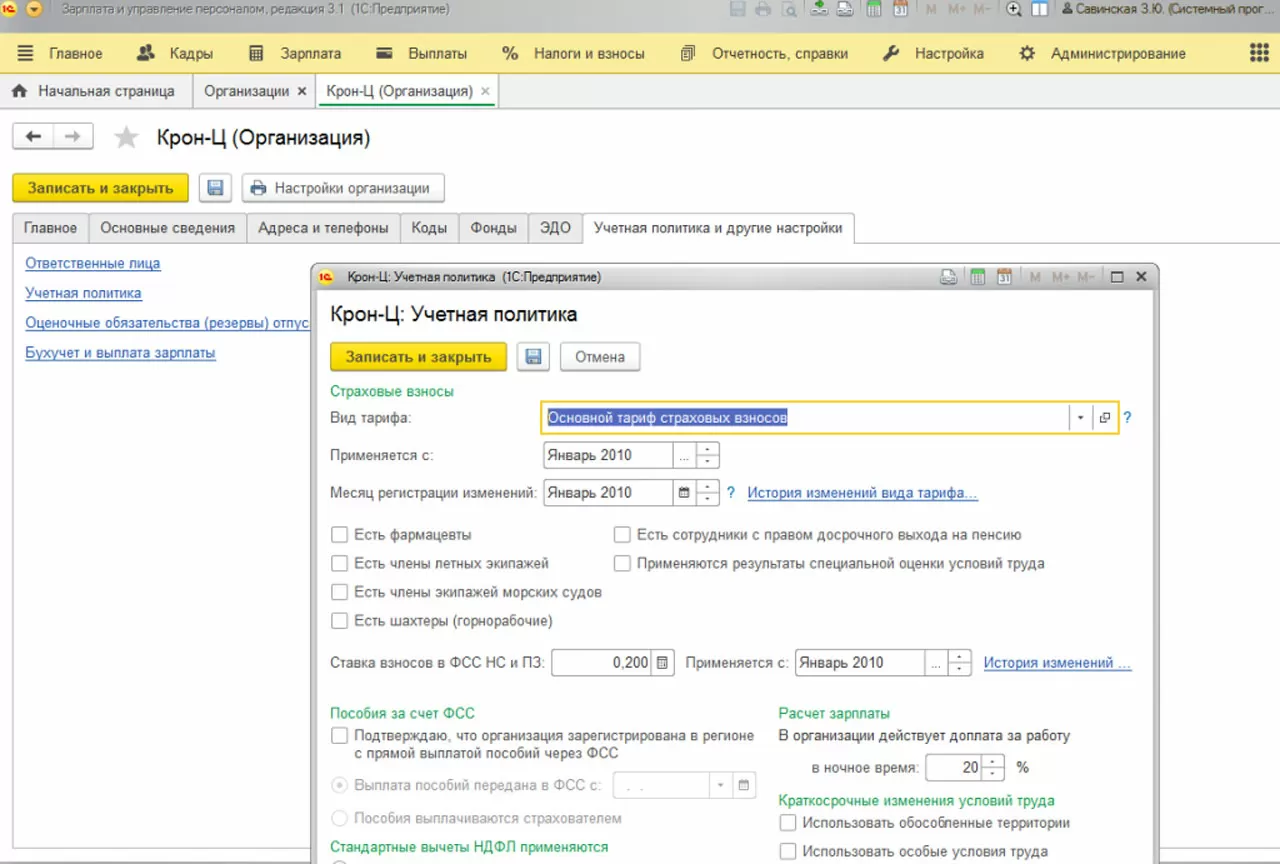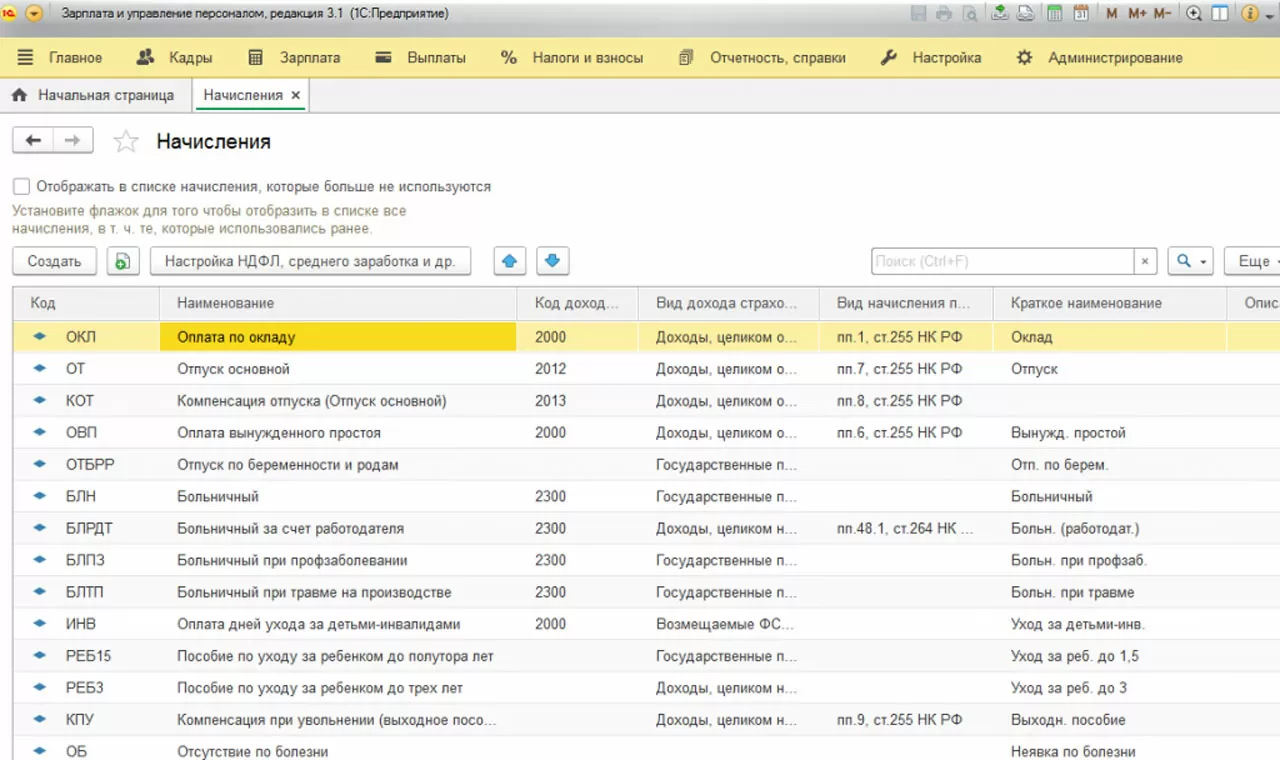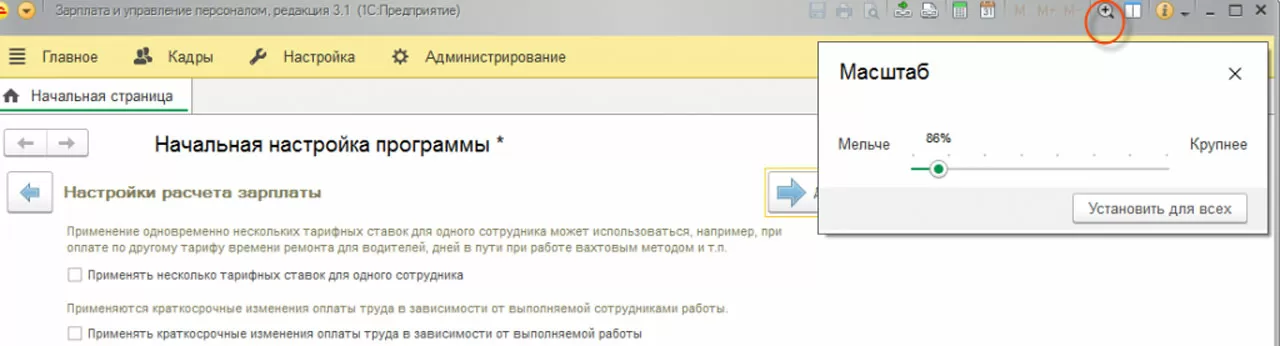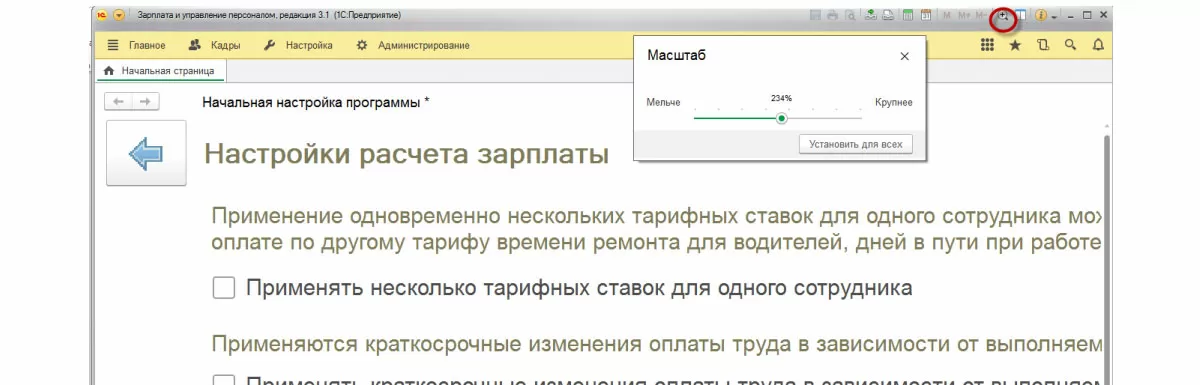Программа ЗУП 3.1 в отличие от предыдущих зарплатных решений 1С – ЗУП 2.5 и Зарплата и Кадры 7.7, имеет более понятный и удобный для пользователя интерфейс, а также усовершенствованную логику структуры. Например, в панели разделов программы четко выделены основные пункты для работы: кадровый раздел, документы по зарплате, по налогам, по выплатам и другие. Настроить и доработать 1С ЗУП 3.1 штатными способами проще, так как логичнее организованы и настройки параметров учета. В данной статье мы рассмотрим, как производится комплексная настройка параметров учета, необходимых для успешной работы.
При первом запуске программы вы можете обратиться за помощью по 1С к специалистам, или самостоятельно произвести начальное заполнение данных, при котором ваши действия будет сопровождать помощник начальной настройки
В этот момент информационная база заполняется различными справочниками, необходимыми для ведения кадрового учета и расчета заработной платы, а также формируется привычное нам меню программы. После этого помощник будет нас подробно «расспрашивать», как мы будем вести учет и что еще хотим получить для успешной работы в программе. То есть на первом шаге настраивается программа «с нуля» или осуществляется перенос данных из «Бухгалтерии предприятия», или, например, из предыдущей версии зарплатной программы.
На втором шаге можно отказаться от начальной настройки, отключить возможность расчета зарплаты и загрузить в электронном формате отчетность, ранее сданную в налоговые органы и в ПФР, чтобы программа могла использовать эти данные для формирования последующей отчетности (Рис.3-5).
На Рис.4 можно увидеть меню программы, настроенной только для ведения «кадрового» учета и применимое в том случае, когда в этой информационной базе мы не будем считать зарплату, но будем вести подробный и полноценный учет кадров.
В продолжение настройки программы для дальнейшей работы выбираем – будет ли вестись учет в нашей информационной базе по одной организации или по нескольким. Установив флажок «Выполнять расчет и выплату по организации в целом», будем считать заработную плату без детализации по подразделениям. При этом в документе «Начисление заработной платы и взносов» будет отсутствовать поле для выбора подразделения организации.
Далее можно сразу заполнить сведения об организации: наименование, ИНН, сведения о регистрации в налоговом органе.
Если на нашем предприятии вредные или опасные условия труда для работников, то есть для них исчисляется льготный стаж на пенсию, то нужно установить флажок «Есть сотрудники с правом досрочного выхода на пенсию» и далее флажки по определенным профессиям.
Штатное расписание в программе ЗУП 3.1 можно вести или можно начислять заработную плату без ведения штатного расписания, тогда «галочку» не ставим. Если штатное расписание не ведется, тогда в кадровом учете используется справочник «Должности».
Штатное расписание может вестись тоже двумя способами – с историей изменения и без истории. Это регулируется установкой флажка «Утверждать штатное расписание специальным документом и вести историю его изменения».
Протестируйте качество нашей работы - первая консультация по настройке 1С:ЗУП бесплатно!Штатное расписание с историей изменения для пользователя выглядит более громоздко, с ним сложнее работать. Преимущество ведения штатного расписания с историей изменения – возможность быстро оценить, какое количество ставок конкретной должности имеется на предприятии на определенную дату.
Если в штатном расписании оклад по должности задается не конкретной суммой, а в диапазоне сумм, например, от 30 000 до 36 800 рублей, тогда необходимо установить флажок «Использовать «вилку» окладов и надбавок».
Далее необходимо сделать еще одну настройку для кадрового учета, установив флажок «Вести воинский учет».
По обработке «Начальная настройка программы» передвигаемся, нажимая стрелки «Далее» или «Назад». Внизу выделена желтая линейка прокрутки, которая наглядно показывает – на каком этапе настройки мы сейчас находимся. Настройку программы можно завершить в любой момент, нажав кнопку «Применить настройки».
Если мы закроем окно и через какое-то время захотим возобновить настройку, то открыть эту обработку сможем только через меню «Все функции». В «Главное меню-Сервис-Параметры» поставить галочку «Отображать команду «Все функции».
Не путайте «Главное меню» и раздел программы «Главное» (он подчеркнут красной линией, а «Главное меню» обозначено красным кружочком).
В меню «Все функции» можно вызвать обработку «Начальная настройка программы».
самые свежие новости 1 раз в месяц
В процессе дальнейшей настройки программы мы создаем виды начислений и удержаний, используемых на нашем предприятии.
Это самое удобное отличие программы ЗУП 3.1 от предыдущей версии 2.5. В ЗУП 2.5 необходимо было самостоятельно создавать новые начисления и удержания, при этом настраивать их налогообложение и вытеснение другими видами расчета.
Корректно настроим параметры учета в 1С:ЗУП с учетом особенностей вашего бизнесаВ современной версии программы пользователь поставит «галочки» в «Настройке» и все виды расчетов будут созданы автоматически и настроены согласно налоговому и трудовому законодательству. Если в нашей организации сотрудники будут ездить в командировки, им будет начисляться премия, а также надбавки за вредность и за выслугу лет – поставим флажки согласно этим условиям.
Если у нас будет начисляться заработная плата «сдельно», мы будем производить доплаты за праздничные и выходные дни, выплачивать сотрудникам материальную помощь, а также регистрировать невыходы, прогулы и простои – поставим соответствующие флажки.
Флажки для удержаний по исполнительным листам и профвзносам.
На этом настройка инструментария решения закончена и можно вносить данные.
Все вопросы по настройке и дальнейшему обслуживанию 1С:ЗУП возьмем на себя
Все еще в рамках первоначальной настройки также можно заполнить должности, подразделения и даже выполнить первый расчет заработной платы.
Итак, стартовый помощник на основании ответов пользователя производит основные настройки – во-первых, общие настройки кадрового учета и расчета заработной платы. Под «общими» подразумевается, что это настройки, распространяющиеся на все организации, учет по которым ведется в информационной базе.
Во-вторых, выполняются настройки учетной политики организации. Помощник нам сразу предложит выполнить их, если мы ранее укажем, что учет у нас будет проводиться для одной организации. Если же у нас будет несколько организаций, то помощник выполнит общие настройки, а учетную политику для каждой организации мы позже настроим уже самостоятельно в меню «Настройка-Организации», открыв организацию и перейдя на закладку «Учетная политика».
Кроме того, на основании тех же ответов пользователя помощник сформирует нам состав начислений и удержаний – наполнение планов видов расчетов или, как их еще называют, справочника начислений и справочника удержаний, а также других справочников, таких, например, как справочник видов отпусков.
В заключении хотелось бы отметить самую простую настройку. Если пользователи считают, что в программе слишком мелкие окна и шрифты, или наоборот – окна слишком громоздкие и не помещаются на экран, эту проблему можно исправить, уменьшив или увеличив масштаб изображений.
Таким образом, мы рассмотрели все настройки основных параметров как с использованием помощника, так и «вручную». Если у вас остались вопросы по настройке программы, вы можете задать их нашим специалистам, которые ответят на ваши вопросы, а также подберут для вас в случае необходимости оптимальную стоимость сопровождения 1С, исходя из ваших задач и индивидуальных требований.
консультация эксперта

самые свежие новости 1 раз в месяц